新浪微博开通问答提问功能 如何开通新浪微博问答提问?
发布时间:2017-03-31 19:42:59作者:知识屋
微博已经成为时下一种流行的互联网应用,在微博上分享心情、晒照片已经是人们网络生活必不可少的一部分。最近,有很多用户都发现了新浪微博推出的微博问答功能,很多时候我们都能看到有大V在回答别人的问题。自己也想试试,那么,要如何开通新浪微博问答提问呢?今天,小编就为大家带来开通新浪微博问答提问的方法,一起来看看吧。
如何开通新浪微博问答提问?
1、打开新浪微博,登陆成功后,拉动网页至最底部,在底部有一个“微博客服”按钮,点击它。
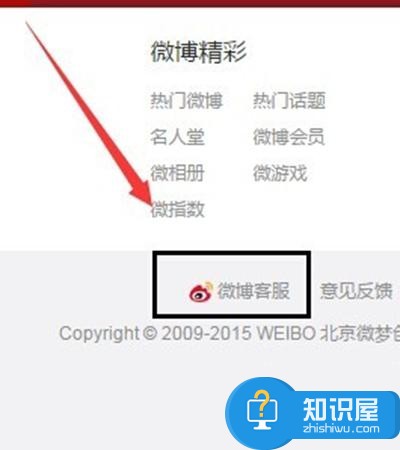
2、打开如下窗口,在此窗口右侧有一个“个人中心”按钮,点击它进入个人中心页面。
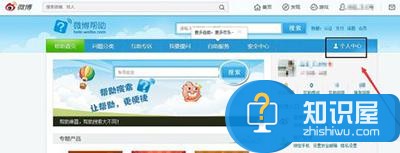
3、点击后进入如下窗口,在左侧可以看到有积分提示信息,可以点击它。

4、点击后打开如下窗口,在此窗口上方点击“任务中心”按钮,进入任务中心去申请加入帮帮团。
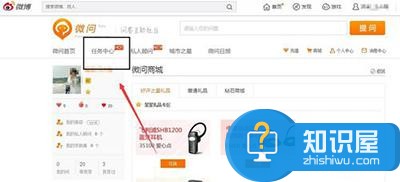
5、点击后打开如下窗口,在此窗口中有:加入帮帮团,加入高级帮帮团,两个选项卡;
如果常在里面回答的会升级,能直接加入高级帮帮团;如果是新手,只能点击“加入帮帮团”按钮,加入帮帮团。
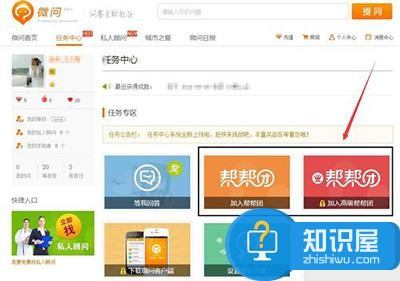
6、点击后打开如下窗口,在此窗口中有一个“立即进入等我答”按钮,点击它进入帮帮团窗口内部。

7、点击打开如下窗口,在此窗口上方会有相关的分类,同时在分类右侧有一个“分类管理”按钮,点击它进行设置新的分类或删除不需要的分类。
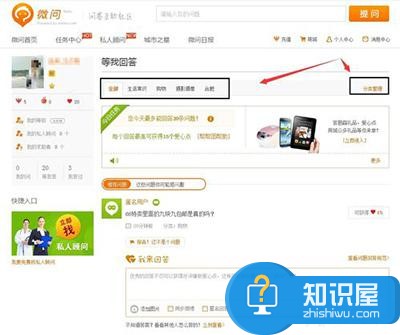
8、点击打开如下窗口,在此窗口中可以看到:设置我擅长的领域,设置我熟悉的地区,按照上面的提示进行相关的设置。

9、拉动网页向下,可以看到下方有一个“提供更多参考”,在此选项下方进行设置相关的关键词;并点击下方的“提交”按钮。
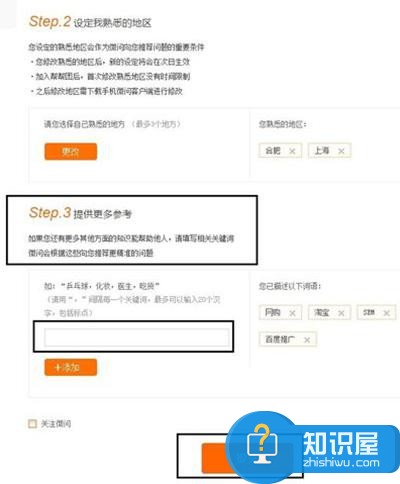
以上就是小编带来的“如何开通新浪微博问答提问”的相关介绍,希望对大家有所帮助。
相关知识
软件推荐
更多 >-
1
 Office2010打开慢速度怎么办?
Office2010打开慢速度怎么办?2013-11-15
-
2
如何将WPS演示文稿中的多张幻灯片打印在一张纸上?
-
3
没有截图工具怎么办?WPS表格2013同样可以完成
-
4
office2013在哪下载? Office 2013 各国语言版下载大全
-
5
WPS演示2013中的排练计时功能使用方法介绍
-
6
在指定WPS演示2013幻灯片页面停止播放背景音乐
-
7
Office2013密钥免费领!Office2013激活教程
-
8
高效工作必备!Office 2010操作小技巧
-
9
什么是Visio? Office Visio是什么?
-
10
PDF电子表格的应用特性与优势



















































